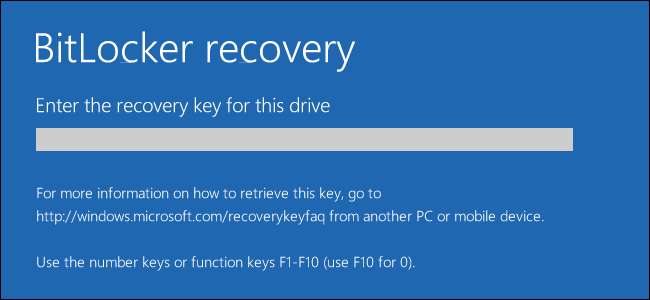
La crittografia BitLocker di Microsoft ti obbliga sempre a creare una chiave di ripristino quando la configuri. Potresti aver stampato la chiave di ripristino, annotata, salvata in un file o archiviata online con un account Microsoft. Se l'unità BitLocker non si sblocca normalmente, la chiave di ripristino è l'unica opzione.
Ci sono molte ragioni per cui potresti rimanere bloccato fuori dal tuo disco rigido, forse quello del tuo computer TPM non sblocca più automaticamente l'unità oppure hai dimenticato una password o un PIN. Ciò sarà necessario anche se desideri rimuovere un'unità crittografata con BitLocker da un computer e sbloccarla su un altro computer. Se il TPM del primo computer non è presente, avrai bisogno della chiave di ripristino.
RELAZIONATO: Come configurare la crittografia BitLocker su Windows
Innanzitutto, trova la tua chiave di ripristino
Se non riesci a trovare la tua chiave di ripristino, prova a ripensare a quando tu configurare BitLocker . Ti è stato chiesto di annotare la chiave, stamparla su un pezzo di carta o salvarla in un file su un'unità esterna, ad esempio un'unità USB. Ti è stata anche data la possibilità di caricare la chiave di ripristino di BitLocker sul tuo account Microsoft online.
Si spera che quella chiave dovrebbe essere conservata in un posto sicuro se l'hai stampata su un pezzo di carta o salvata su un'unità esterna.
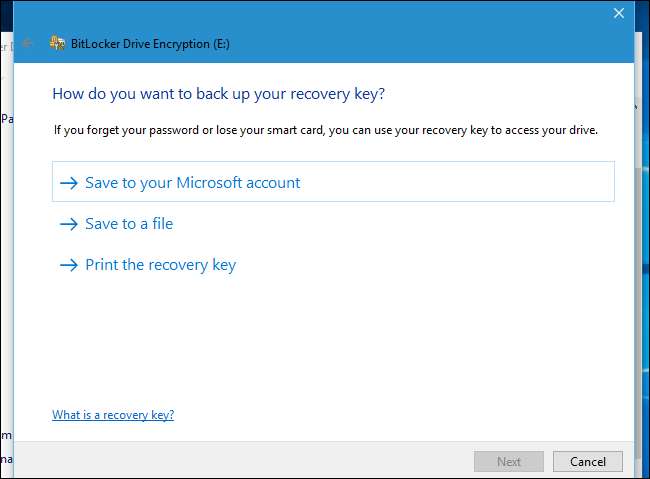
Per recuperare una chiave di ripristino che hai caricato sui server Microsoft, visita il Pagina della chiave di ripristino di OneDrive e accedi con lo stesso account Microsoft con cui hai caricato la chiave di ripristino. Vedrai la chiave qui se l'hai caricata. Se non vedi la chiave, prova ad accedere con un altro account Microsoft che potresti aver utilizzato.
Se sono presenti più account, è possibile utilizzare l '"ID chiave" visualizzato nella schermata di BitLocker sul computer e associarlo all'ID chiave visualizzato sulla pagina Web. Questo ti aiuterà a trovare la chiave corretta.
Se il tuo computer è connesso a un dominio, spesso il caso dei computer di proprietà di un'organizzazione e forniti a dipendenti o studenti, è molto probabile che l'amministratore di rete abbia la chiave di ripristino. Contatta l'amministratore del dominio per ottenere la chiave di ripristino.
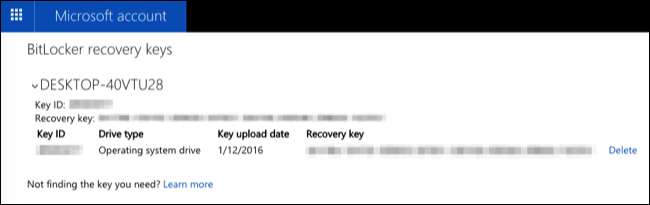
Se non hai la chiave di ripristino, potresti essere sfortunato - si spera che tu abbia un backup di tutti i tuoi dati ! E la prossima volta, assicurati di annotare la chiave di ripristino e conservarla in un luogo sicuro (o salvarla con il tuo account Microsoft).
Situazione uno: il computer non sblocca l'unità all'avvio
Le unità crittografate con BitLocker normalmente si sbloccano automaticamente con il TPM integrato del computer ogni volta che lo si avvia. Se il metodo di sblocco del TPM non riesce, verrà visualizzata una schermata di errore "Ripristino di BitLocker" che richiede di "Immettere la chiave di ripristino per questa unità". (Se hai configurato il tuo computer per richiedere una password, un PIN, un'unità USB o una smart card ogni volta che si avvia, vedrai la stessa schermata di sblocco che usi normalmente prima di ottenere la schermata di ripristino di BitLocker, se non lo fai. Per conoscere la password, premere Esc per accedere a BitLocker Recovery.)
Digita la tua chiave di ripristino per continuare. Questo sbloccherà l'unità e il computer si avvierà normalmente.
L'ID visualizzato qui ti aiuterà a identificare la chiave di ripristino corretta se hai più chiavi di ripristino stampate, salvate o caricate online.
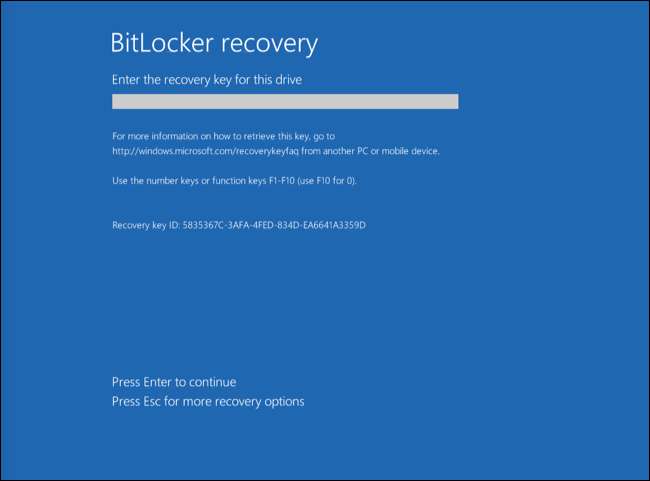
Situazione due: se è necessario sbloccare l'unità da Windows
Il metodo sopra ti aiuterà a sbloccare l'unità di sistema e tutte le altre unità normalmente sbloccate durante il processo di avvio.
Tuttavia, potrebbe essere necessario sbloccare un'unità crittografata con BitLocker da Windows. Forse hai un'unità esterna o una chiavetta USB con crittografia BitLocker e non si sblocca normalmente, o forse hai preso un'unità crittografata con BitLocker da un altro computer e l'hai collegata al tuo computer attuale.
Per fare ciò, collega prima l'unità al tuo computer. Apri il Pannello di controllo e vai su Sistema e sicurezza> Crittografia unità BitLocker. Puoi farlo solo sulle edizioni Professional di Windows, poiché solo loro forniscono l'accesso al software BitLocker.
Individua l'unità nella finestra di BitLocker e fai clic sull'opzione "Unlock Drive" accanto ad essa.
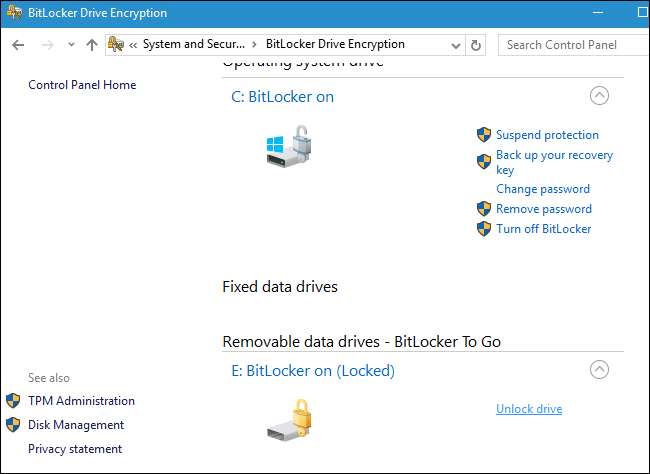
Ti verrà chiesto di inserire la password, il PIN o qualsiasi altro dettaglio che devi fornire per sbloccare l'unità. Se non disponi delle informazioni, seleziona Altre opzioni> Inserisci chiave di ripristino.
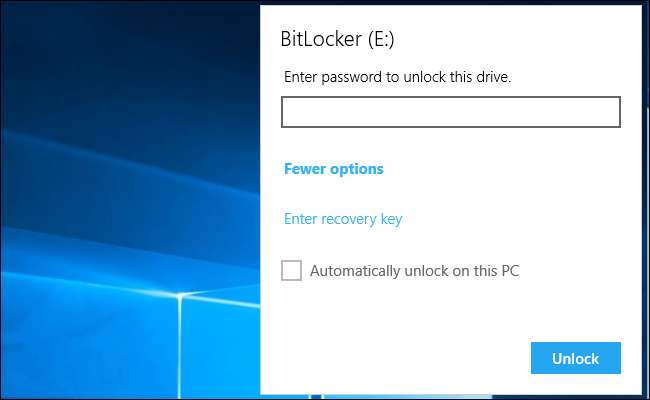
Immettere la chiave di ripristino per sbloccare l'unità. Una volta inserita la chiave di ripristino, l'unità si sbloccherà e potrai accedere ai file su di essa. L'ID visualizzato qui ti aiuterà a trovare la chiave di ripristino corretta se hai più chiavi salvate tra cui scegliere.
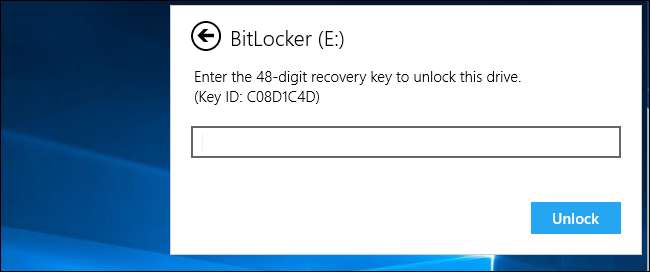
Se il tuo computer visualizza una schermata di errore di BitLocker ogni volta che si avvia e non hai alcun modo per ottenere la chiave di ripristino, puoi sempre utilizzare l'opzione di risoluzione dei problemi "ripristina questo PC" per cancellare completamente il tuo computer. Potrai utilizzare di nuovo il computer, ma perderai tutti i file memorizzati su di esso.
Se hai un'unità esterna crittografata con BitLocker e non hai la chiave di ripristino o nessun altro modo per sbloccarla, potresti dover fare la stessa cosa. Formatta l'unità e ne cancellerai il contenuto, ma almeno sarai in grado di riutilizzare l'unità.







